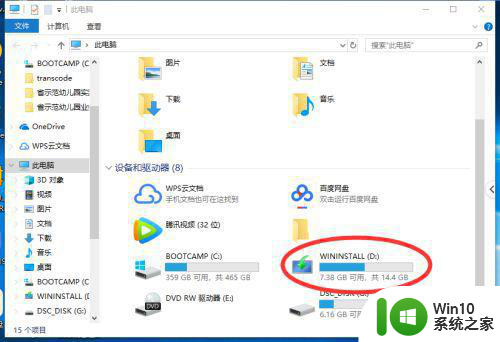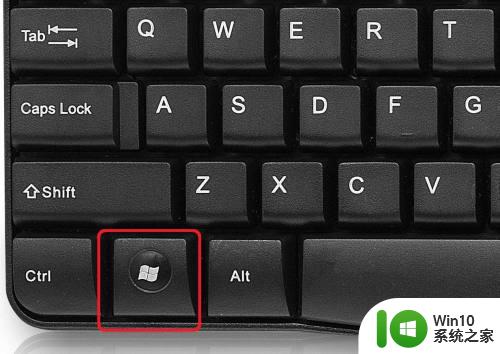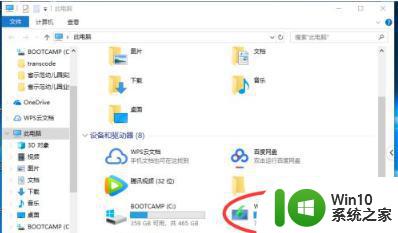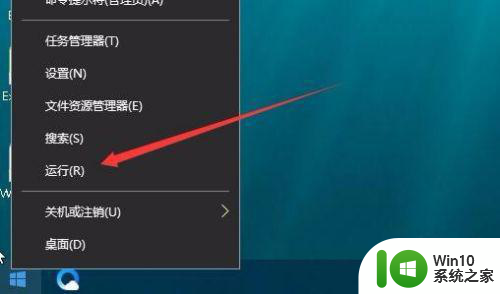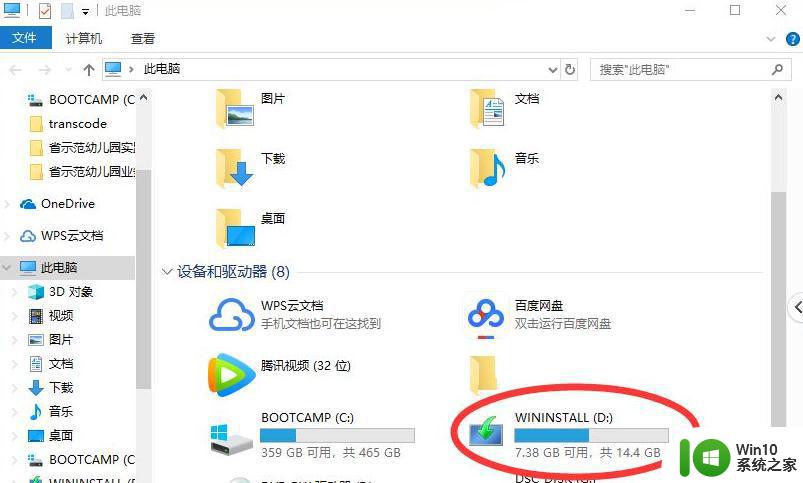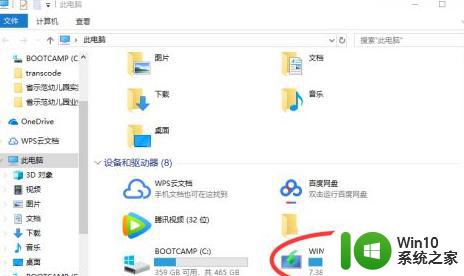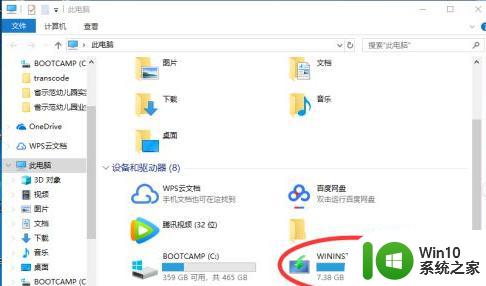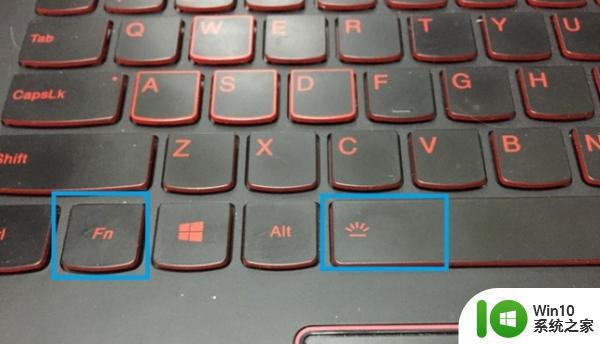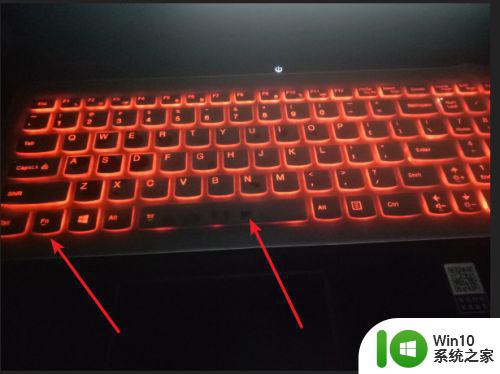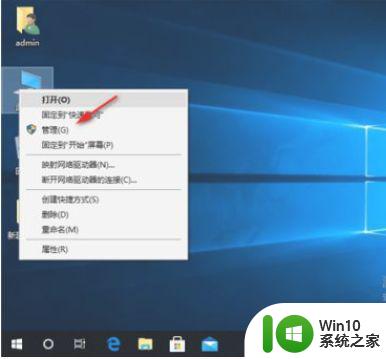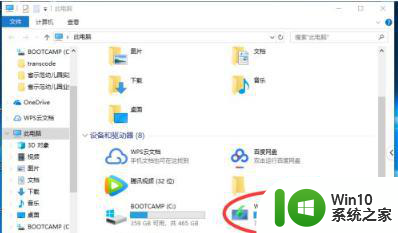windows10键盘灯不亮怎么办 win10键盘灯开机不亮怎么办
更新时间:2023-03-04 11:31:15作者:jiang
最近有win10系统用户在开机的时候,键盘灯是不亮的,但是屏幕是有显示,就是键盘无法使用,突然这样用户也不知所措不知道要怎么解决这个问题,那么win10键盘灯开机不亮怎么办呢,下面小编给大家分享win10键盘灯开机不亮的解决方法。
解决方法:
1、按下【Win+R】组合键,再出现的运行命令中输入“regedit”后回车。
2、在出现的注册表编辑器界面,依次展开HKEY_USERS.DEFAULTControl PanelKeyboard,点击选中后。在右侧窗口找到并双击打开“InitialKeyboardIndicators”项目。

3、将默认的数值数据2147483648修改成80000002确定后,关闭注册表编辑器,重启电脑。
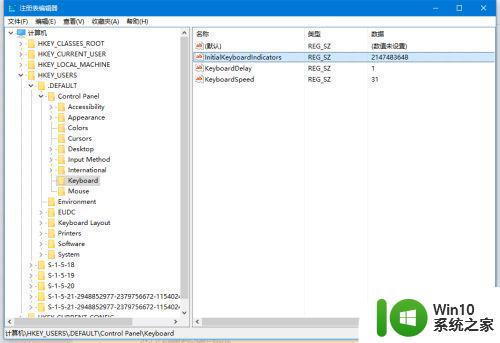
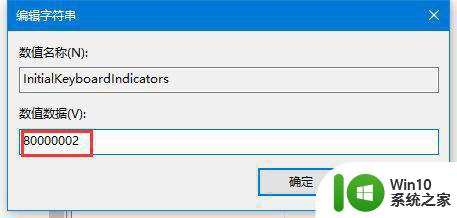
以上就是win10键盘灯开机不亮的解决方法,同样开机后键盘灯不亮的,可以按上面的方法来进行解决。